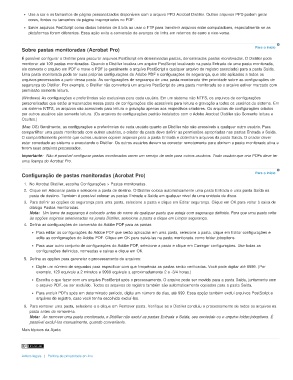Page 49 - title_PoD
P. 49
Use a cor e os tamanhos de página personalizados disponíveis com o arquivo PPD Acrobat Distiller. Outros arquivos PPD podem gerar
cores, fontes ou tamanhos de página inapropriados no PDF.
Envie arquivos PostScript como dados binários de 8 bits ao usar o FTP para transferir arquivos entre computadores, especialmente se as
plataformas forem diferentes. Essa ação evita a conversão de avanços de linha em retornos de carro e vice-versa.
Sobre pastas monitoradas (Acrobat Pro) Para o início
É possível configurar o Distiller para procurar arquivos PostScript em determinadas pastas, denominadas pastas monitoradas. O Distiller pode
monitorar até 100 pastas monitoradas. Quando o Distiller localiza um arquivo PostScript localizado na pasta Entrada de uma pasta monitorada,
ele converte o arquivo em PDF e move o PDF (e geralmente o arquivo PostScript e qualquer arquivo de registro associado) para a pasta Saída.
Uma pasta monitorada pode ter suas próprias configurações do Adobe PDF e configurações de segurança, que são aplicadas a todos os
arquivos processados a partir dessa pasta. As configurações de segurança de uma pasta monitorada têm prioridade sobre as configurações de
segurança do Distiller. Por exemplo, o Distiller não converterá um arquivo PostScript de uma pasta monitorada se o arquivo estiver marcado com
permissão somente leitura.
(Windows) As configurações e preferências são exclusivas para cada usuário. Em um sistema não NTFS, os arquivos de configurações
personalizadas que estão armazenados nessa pasta de configurações são acessíveis para leitura e gravação a todos os usuários do sistema. Em
um sistema NTFS, os arquivos são acessíveis para leitura e gravação apenas aos respectivos criadores. Os arquivos de configurações criados
por outros usuários são somente leitura. (Os arquivos de configurações padrão instalados com o Adobe Acrobat Distiller são Somente leitura e
Ocultos.)
(Mac OS) Geralmente, as configurações e preferências de cada usuário quanto ao Distiller não são acessíveis a qualquer outro usuário. Para
compartilhar uma pasta monitorada com outros usuários, o criador da pasta deve definir as permissões apropriadas nas pastas Entrada e Saída.
O compartilhamento permite que outros usuários copiem arquivos para a pasta Entrada e obtenham arquivos da pasta Saída. O criador dever
estar conectado ao sistema e executando o Distiller. Os outros usuários devem se conectar remotamente para abrirem a pasta monitorada ativa e
terem seus arquivos processados.
Importante: Não é possível configurar pastas monitoradas como um serviço de rede para outros usuários. Todo usuário que cria PDFs deve ter
uma licença do Acrobat Pro.
Configuração de pastas monitoradas (Acrobat Pro) Para o início
1. No Acrobat Distiller, escolha Configurações > Pastas monitoradas.
2. Clique em Adicionar pasta e selecione a pasta de destino. O Distiller coloca automaticamente uma pasta Entrada e uma pasta Saída na
pasta de destino. Também é possível colocar as pastas Entrada e Saída em qualquer nível de uma unidade de disco.
3. Para definir as opções de segurança para uma pasta, selecione a pasta e clique em Editar segurança. Clique em OK para voltar à caixa de
diálogo Pastas monitoradas.
Nota: Um ícone de segurança é colocado antes do nome de qualquer pasta que esteja com segurança definida. Para que uma pasta volte
às opções originais selecionadas na janela Distiller, selecione a pasta e clique em Limpar segurança.
4. Defina as configurações de conversão do Adobe PDF para as pastas:
Para editar as configurações do Adobe PDF que serão aplicadas em uma pasta, selecione a pasta, clique em Editar configurações e
edite as configurações do Adobe PDF. Clique em OK para salvá-las na pasta monitorada como folder.joboptions.
Para usar outro conjunto de configurações do Adobe PDF, selecione a pasta e clique em Carregar configurações. Use todas as
configurações definidas, nomeadas e salvas e clique em OK.
5. Defina as opções para gerenciar o processamento de arquivos:
Digite um número de segundos para especificar com que frequência as pastas serão verificadas. Você pode digitar até 9999. (Por
exemplo, 120 equivale a 2 minutos e 9999 equivale a aproximadamente 2 e -3/4 horas.)
Escolha o que fazer com um arquivo PostScript após o processamento. O arquivo pode ser movido para a pasta Saída, juntamente com
o arquivo PDF, ou ser excluído. Todos os arquivos de registro também são automaticamente copiados para a pasta Saída.
Para excluir PDFs após um determinado período, digite um número de dias, até 999. Essa opção também exclui arquivos PostScript e
arquivos de registro, caso você tenha escolhido excluí-los.
6. Para remover uma pasta, selecione-a e clique em Remover pasta. Verifique se o Distiller concluiu o processamento de todos os arquivos na
pasta antes de removê-la.
Nota: Ao remover uma pasta monitorada, o Distiller não exclui as pastas Entrada e Saída, seu conteúdo ou o arquivo folder.joboptions. É
possível excluí-los manualmente, quando conveniente.
Mais tópicos da Ajuda
Avisos legais | Política de privacidade on-line